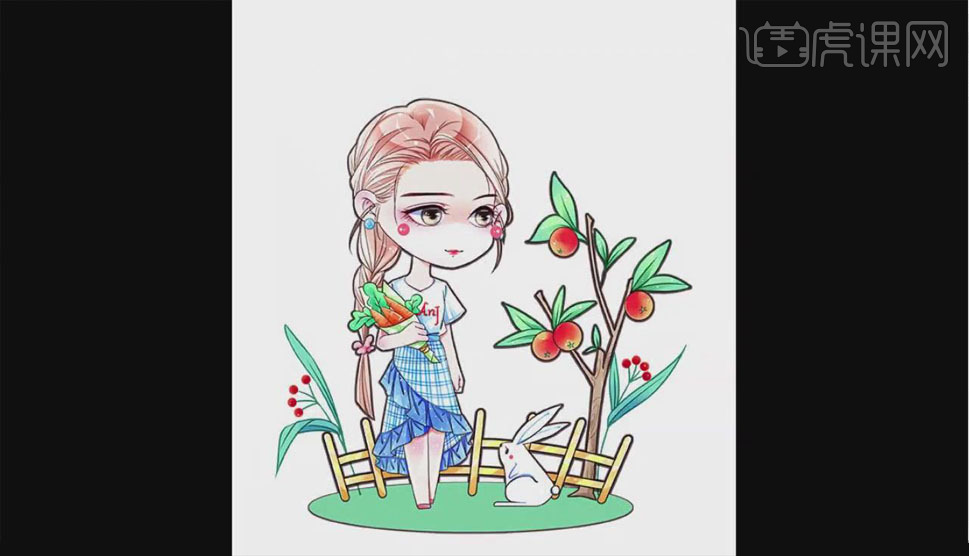怎样用PS设计现代Q版秋游插画
发布时间:暂无
1. 新建图层,【Alt+单击图层间】创建剪切蒙版,用【画笔工具】为人物添加阴影。
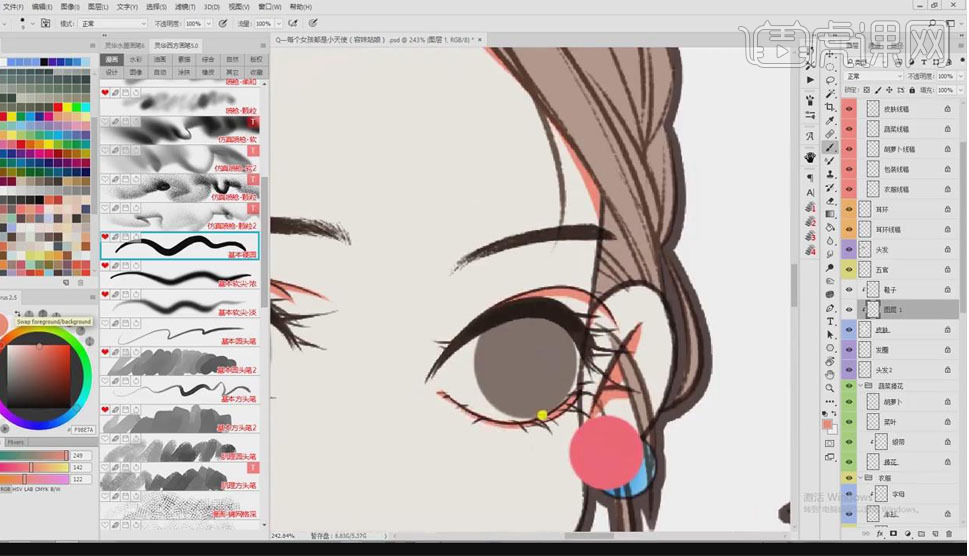
2. 新建图层,【Alt+单击图层间】创建剪切蒙版,用喷枪【画笔工具】为人物添加腮红效果。

3. 新建图层,【Alt+单击图层间】创建剪切蒙版,用【画笔工具】为人物添加眼角颜色和唇红。

4. 新建图层,【Alt+单击图层间】创建剪切蒙版,用【画笔工具】为人物添加瞳孔。

5. 新建图层,【Alt+单击图层间】创建剪切蒙版,用【画笔工具】为人物眼睛添加高光效果。
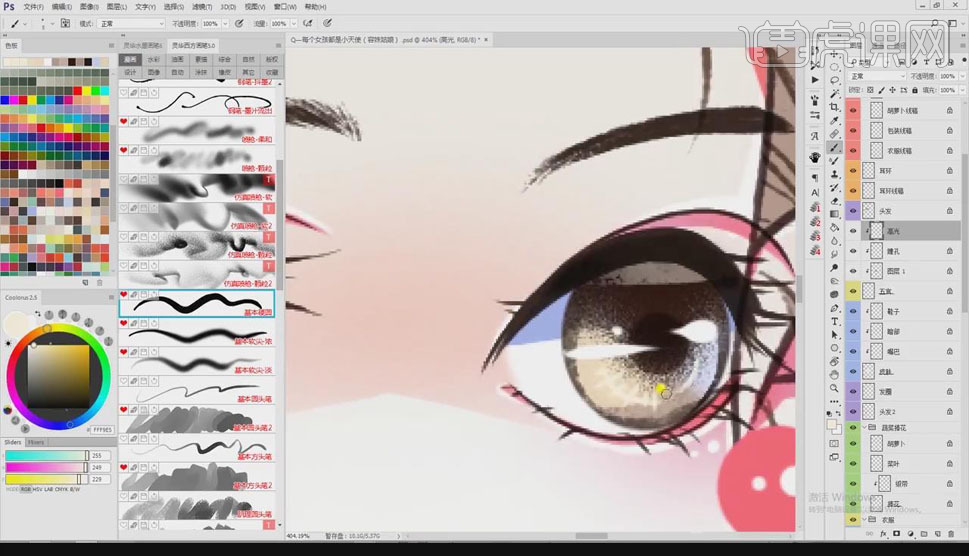
6. 新建图层,【Alt+单击图层间】创建剪切蒙版,用【画笔工具】为蔬菜等其他部位添加高光效果。

7. 点击【Ctrl+L】,调出色阶面板,调整高光程度。
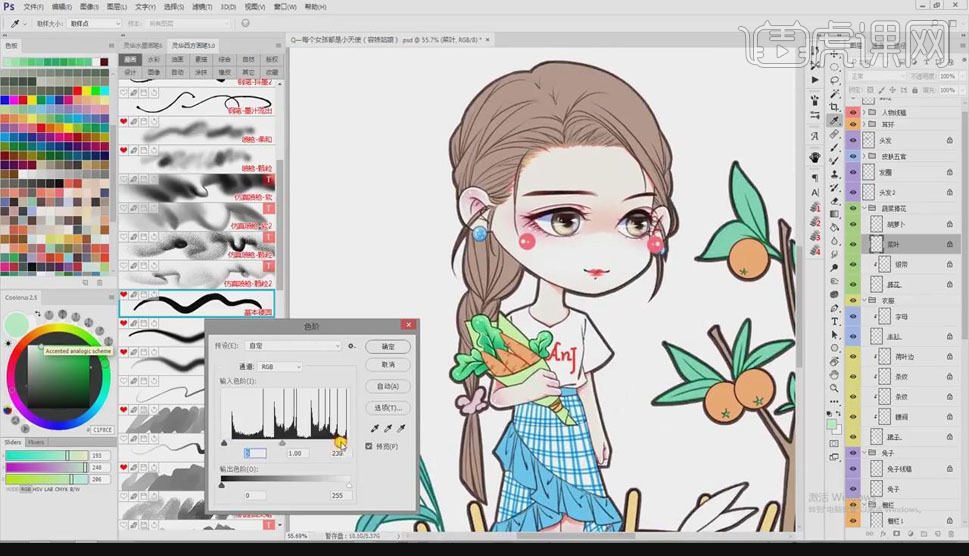
8. 点击【Ctrl+U】,调出色相/饱和度面板,提升捧花的暖色效果。
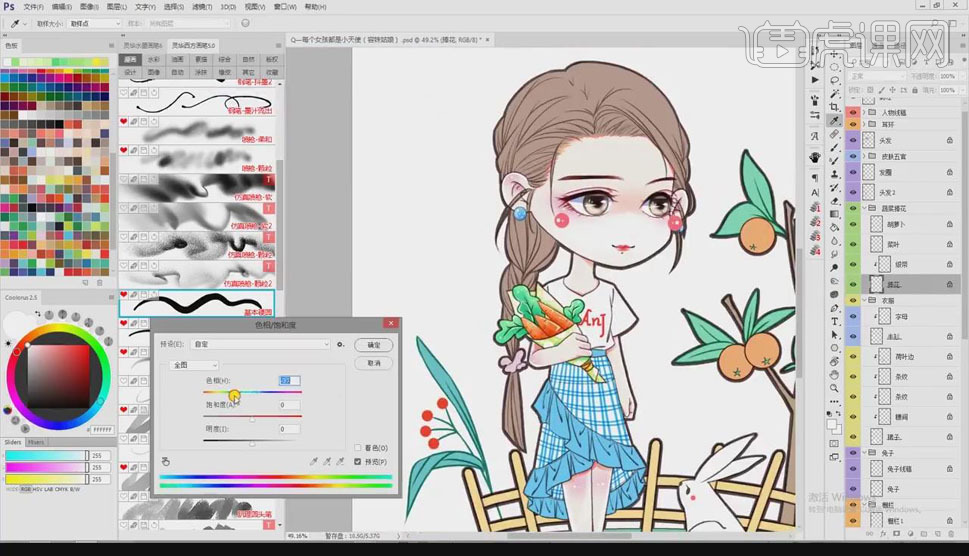
9. 新建图层,【Alt+单击图层间】创建剪切蒙版,图层混合模式改为【正片叠底】,用【画笔工具】为头发添加明暗效果。

10. 新建图层,继续用【画笔工具】为人物添加阴影效果。

11. 点击【Ctrl+B】,调出色彩平衡面板,提升裙摆的青蓝效果。

12. 新建图层,【Alt+单击图层间】创建剪切蒙版,用【画笔工具】为裙摆添加高光效果。
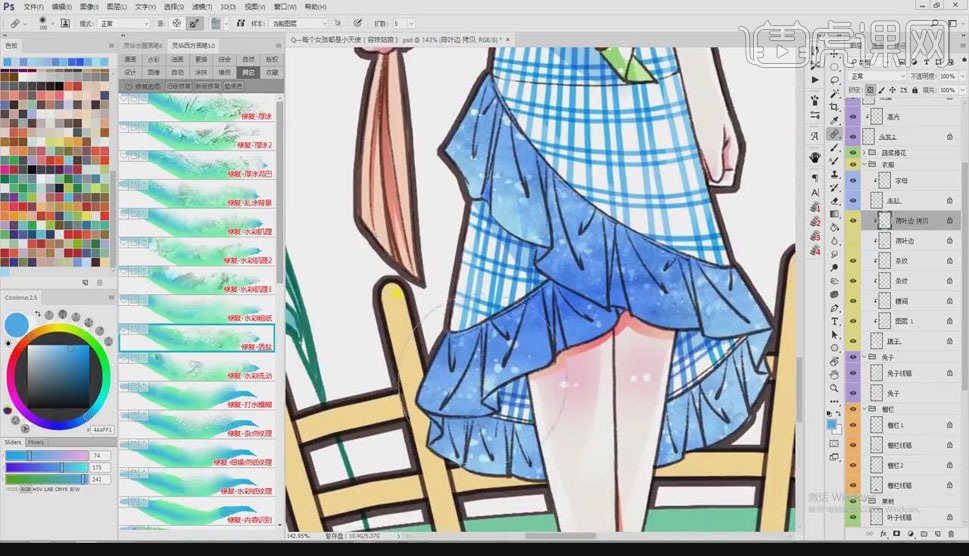
13. 新建图层,用【画笔工具】为兔子和栅栏添加阴影和高光效果。
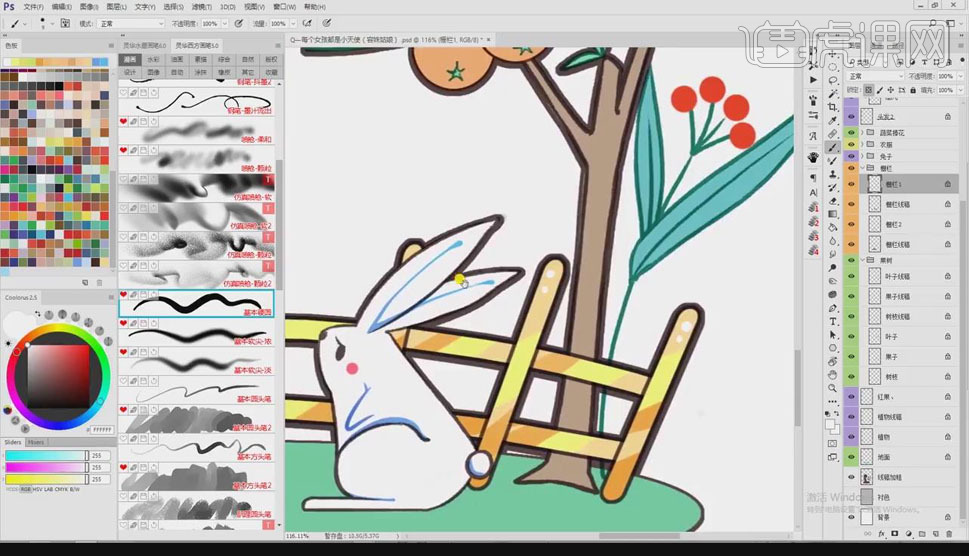
14. 新建图层,用【画笔工具】为树添加纹路以及叶子果实的高光效果。
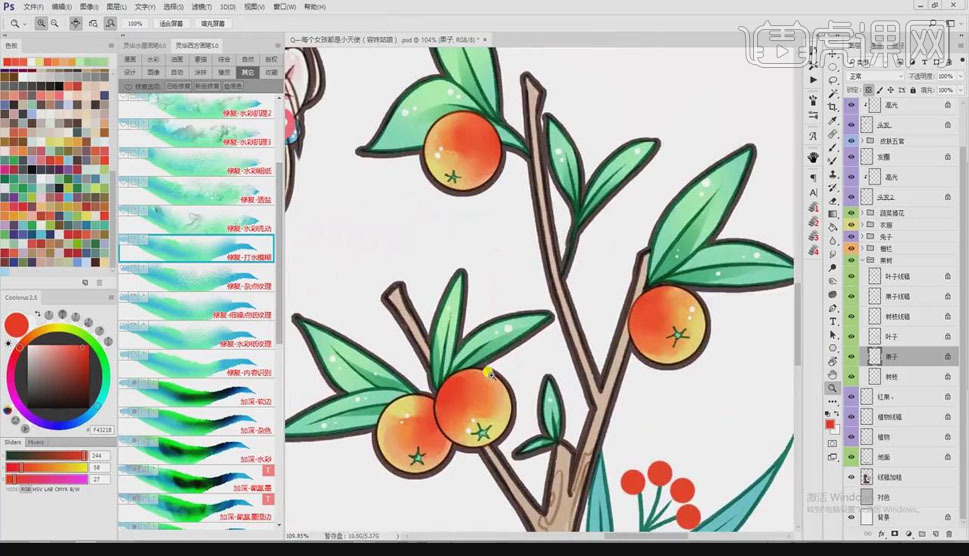
15. 最终结果如图所示。